Windows 11 22H2-Update wird nicht angezeigt
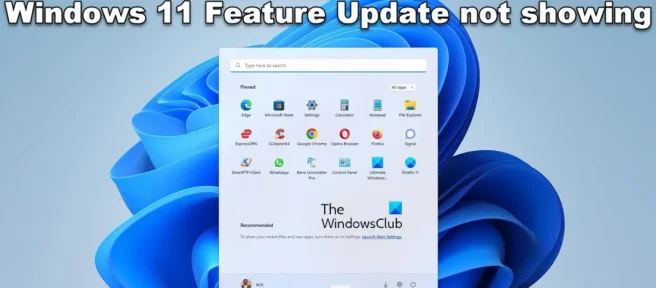
Windows 11 Update 2022 Version 22H2 wurde veröffentlicht . Die meisten Windows 11-Benutzer erhalten dieses Funktionsupdate, das viele Verbesserungen enthält. Während Windows 11 22H2 für die meisten verfügbar ist, erfolgt der Rollout schrittweise. Es gibt einige Benutzer, die das auf ihren Computern angebotene Feature-Update immer noch nicht sehen. In diesem Handbuch zeigen wir Ihnen, was Sie tun können, wenn das Windows 11 22H2-Update nicht auf Windows Update angezeigt wird. Danach können Sie die Version Windows 11 2022 einfach herunterladen und auf Ihrem Computer installieren.
Windows 11 22H2-Update wird nicht angezeigt
Wenn das Versionsupdate für Windows 11 22H2 oder Windows 11 2022 nicht in den Update-Einstellungen Ihres Windows 11-PCs angezeigt wird, können Sie Folgendes tun:
- Stellen Sie sicher, dass Ihr PC unterstützt wird
- Führen Sie die Windows Update-Problembehandlung aus
- Verwenden Sie den Windows 11-Einrichtungsassistenten.
- Laden Sie die ISO manuell herunter und installieren Sie Windows 11 2H22
Lassen Sie uns jede Methode durchgehen und das Problem beheben.
1] Stellen Sie sicher, dass Ihr Computer unterstützt wird
Wenn Sie Windows 11 auf einem nicht unterstützten PC unter Umgehung des TPM installiert haben, erhalten Sie normalerweise keine Windows 11 2H22-Updates. Sie müssen es manuell installieren, indem Sie die ISO-Datei von Windows 11 herunterladen oder den Setup-Assistenten von Windows 11 verwenden. Folgen Sie der 3. und 4. Methode für weitere Details in diesem Handbuch.
2] Führen Sie die Windows Update-Problembehandlung aus.
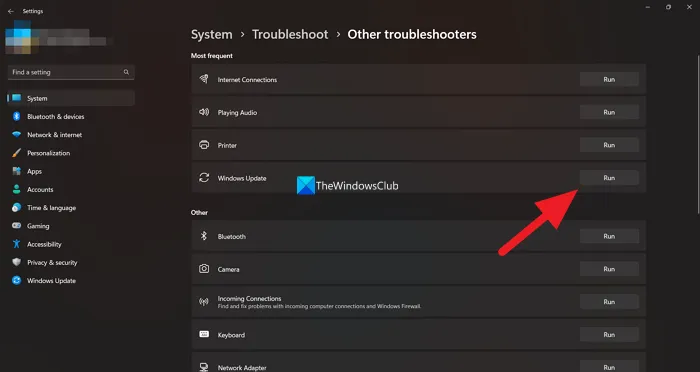
Wie wir alle wissen, enthält Windows eine Reihe von Problembehandlungen, mit denen wir die häufigsten Probleme beheben können, die wir bei der Verwendung unseres Windows-PCs haben. Die Windows Update-Problembehandlung ist auch eine der verfügbaren Problembehandlungen, die wir ausführen und alle Probleme beheben können, die mit Windows-Updates auftreten. Wenn Windows 11 Update 2H22 nicht angezeigt wird, müssen Sie die Problembehandlung für Windows Update ausführen und Probleme beheben, die Windows Updates stoppen.
Um die Problembehandlung für Windows Update auszuführen,
- Öffnen Sie die App „Einstellungen “ mit der Tastenkombination „Win+I“.
- Unter dem Systemmenü sehen Sie eine Registerkarte Fehlerbehebung . Hier drücken.
- Klicken Sie dann auf „ Andere Fehlerbehebungen “.
- Sie werden dort viele Fehlerbehebungen zusammen mit Windows Update sehen .
- Klicken Sie daneben auf die Schaltfläche Ausführen und befolgen Sie die Anweisungen auf dem Bildschirm, um die Ausführung der Problembehandlung abzuschließen, die die Probleme behebt.
3] Verwenden Sie den Windows 11-Einrichtungsassistenten

Der Windows 11-Setup-Assistent kann Ihnen bei der Installation von Windows 11-Funktionsupdates helfen, wenn Sie sie nicht über Windows Update erhalten haben. Sie müssen es von der Microsoft-Website herunterladen und auf Ihrem PC ausführen. Wenn Sie es ausführen, lädt es die neueste Version von Windows 11 herunter und installiert es auf Ihrem Computer.
4] Laden Sie die ISO manuell herunter und installieren Sie Windows 11 2H22.
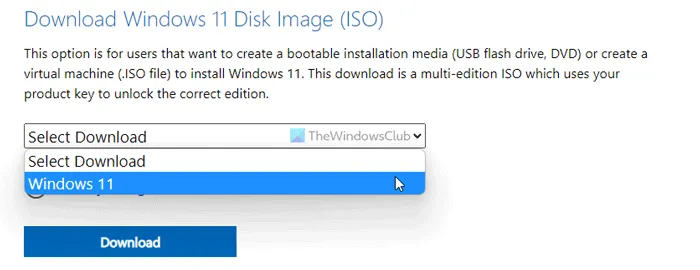
Wenn keine der oben genannten Methoden Ihr Problem gelöst hat, müssen Sie die Windows 11 Version 2H22 ISO-Datei von Microsoft herunterladen und manuell auf Ihrem PC ausführen, um sie zu installieren. Sie müssen die offizielle Microsoft-Website besuchen und Windows 11 auswählen, um die Bilddatei herunterzuladen. Wählen Sie dann die gewünschte Sprache und Version aus und laden Sie die Disk-Image-Datei von Windows 11. Nachdem der Download abgeschlossen ist, müssen Sie darauf doppelklicken und ausführen. Öffnet eine Windows 11-Image-Datei als Laufwerk. Klicken Sie auf Setup.exe, um die manuelle Installation von Windows 11 2H22 von einem Disc-Image zu starten, und folgen Sie dem Setup-Assistenten auf dem Bildschirm, um den Vorgang abzuschließen.
Dies sind die verschiedenen Methoden, die Sie verwenden können, wenn das Windows 11 2H22-Update nicht auf Ihrem Windows 11-PC angezeigt wird.
Warum wird das Windows 11-Update nicht in den Einstellungen angezeigt?
Windows 11-Updates werden in den Einstellungen nicht angezeigt, wenn Ihr PC nicht mit Windows 11 kompatibel ist. Sie müssen sicherstellen, dass Ihr PC die Mindestsystemanforderungen zum Herunterladen und Installieren von Windows 11 erfüllt zeigt Ihnen, ob Ihr Computer mit Windows 11 kompatibel ist oder nicht.
Kann ich ein Windows 11-Update erzwingen?
Ja, Sie können ein Windows 11-Update mit dem Windows-Setup-Assistenten erzwingen, indem Sie das Windows 11-Disc-Image von der offiziellen Microsoft-Website herunterladen und auf Ihrem PC ausführen. Sie können diese beiden Methoden verwenden, um Windows 11 manuell auf Ihrem Computer zu installieren. Microsoft macht Windows 11 nach und nach für mehr Geräte geeignet, die Sie in Zukunft möglicherweise auch erhalten, wenn Sie es nicht jetzt installieren.
Quelle: Der Windows-Club


Schreibe einen Kommentar